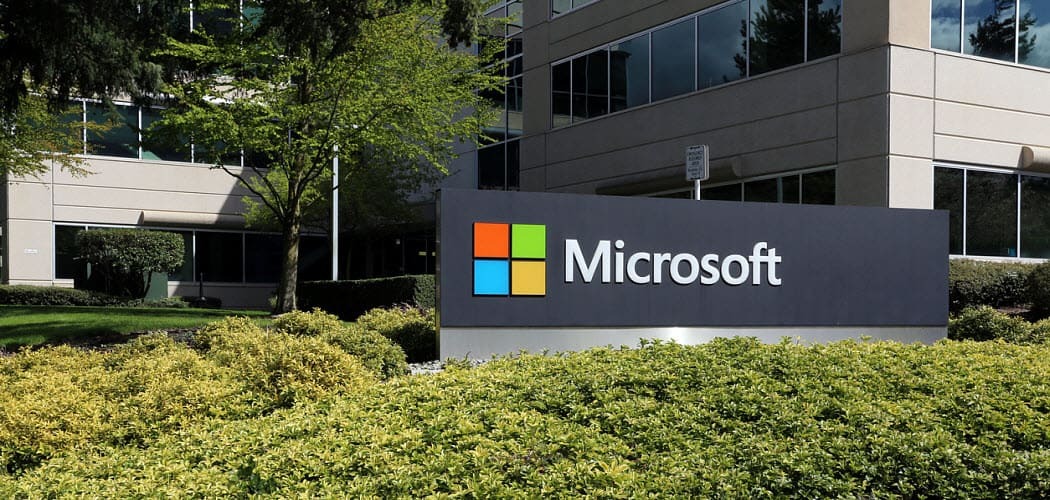Uporabite VPN na domačem usmerjevalniku, da zaščitite svoje IoT naprave
Dolgo Zasebnost Varnost Vpn / / March 17, 2020
Nazadnje posodobljeno dne

Konfiguriranje usmerjevalnika z VPN ščiti IoT in pametne naprave v vašem domu.
Pogosto priporočamo, da bi za zaščito zasebnosti uporabite VPN. VPN prikrije vaš IP naslov in se izogne cenzuri glede na lokacijo in internetno dejavnost ohrani kot zasebno pri vašem ponudniku internetnih storitev. Naš najljubši VPN, Zasebni dostop do interneta (PIA), ščiti vašo zasebnost z uporabo razširitve brskalnika ali odjemalca za iOS, Android, Linux, Windows ali Mac. Kaj pa tiste naprave z internetom povezane v vašem domu, ki nimajo glavnega operacijskega sistema?
Govorim o vseh majhnih napravah za internetne stvari v vaši hiši: vaš Google Home, Amazon Echo, vaš pametni televizor, žarnice, zvonjenje vrat, tablični računalniki in e-bralniki, kuhalniki sous vide itd., itd.
Način za zaščito teh naprav je konfiguriranje celotnega domačega usmerjevalnika za uporabo VPN-ja. Na ta način bo ves internetni promet, ki gre skozi vaš dom, zaščiten z vašim VPN.
V tem članku vam bom pokazal, kako sem nastavil zasebni dostop do interneta za zaščito celotnega doma s konfiguracijo moj usmerjevalnik ASUS. Koraki se lahko zdijo različni glede na ponudnika VPN in usmerjevalnika, vendar bi morali biti precej blizu.
Kako uporabljati VPN z napravami, povezanimi z internetom
Če še niste, prijavi se za zasebni račun za dostop do interneta.
Ko imate svoj PIA račun, se prijavite v svoj Nadzorna plošča za stranke. Pomaknite se navzdol do razdelka, ki piše Uporabniško ime in geslo PPTP / L2TP / SOCKS.
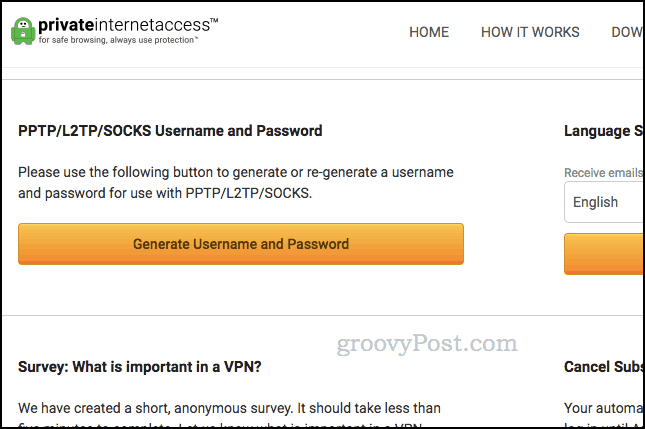
Kliknite Ustvari uporabniško ime in geslo. Pomaknite se nazaj navzdol in videli boste edinstveno uporabniško ime in geslo PIA (to se razlikuje od tistega, s katerim se običajno prijavljate).
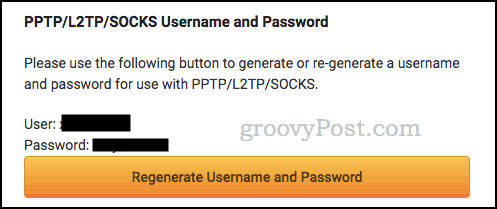
Zdaj se prijavite v usmerjevalnik. Za uporabnike ASUS pojdite na router.asus.com. Pri drugih poskusite 192.168.1.1.
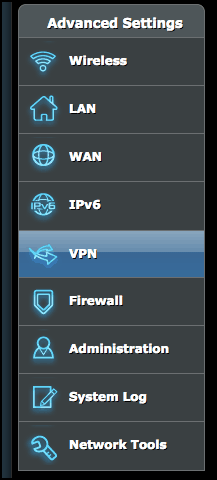
V Napredne nastavitve, kliknite VPN torej VPN odjemalec. Kliknite Dodaj profil.
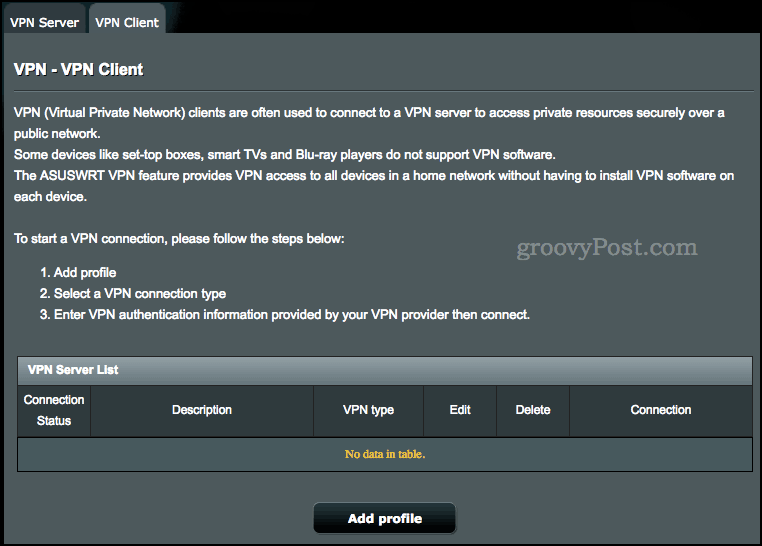
Izberite PPTP in izpolnite polja s podatki za prijavo.
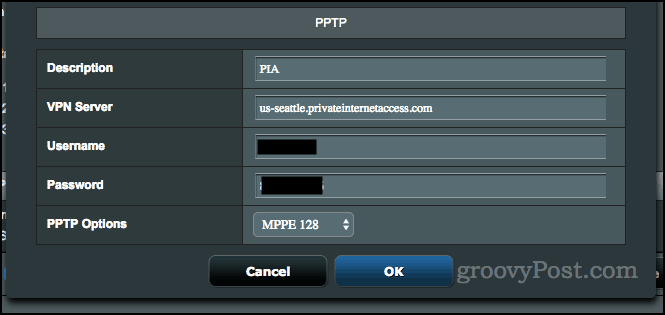
Za VPN Server uporabite privzeti strežnik »us-east.privateinternetaccess.com« ali izberite strežnik med https://www.privateinternetaccess.com/pages/network/.
Za možnosti PPTP izberite MPPE 128. To je pomembno - to sem pred tem nastavil na Samodejno in ni se povezalo.
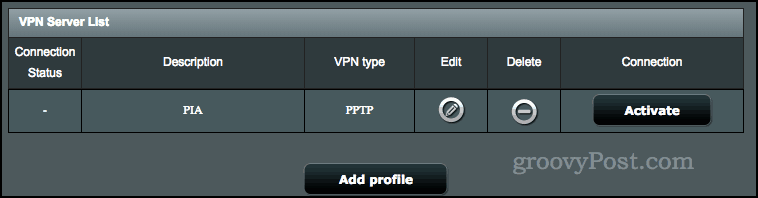
Kliknite v redu. Nazaj na zavihek VPN odjemalec kliknite Aktivirajte poleg novega profila.
Čez nekaj trenutkov bi morali biti povezani prek VPN-ja. Pojdi do PrivateInternetAccess.com in na vrhu zaslona poglejte IP naslov, da potrdite, da deluje.

Opombe in jamice
Vsak dan uporabljam VPN in večinoma mi dobro uspeva. Vendar morate upoštevati nekaj stvari:
- Uporaba omrežja VPN prek protokola PPTP ni tako varna kot uporaba PIA-jevih aplikacij ali razširitev brskalnika. Računajte na maskiranje IP in prikrivanje geolokacije. Vedite pa, da ima šifriranje PPTP znane ranljivosti.
- VPN mi dobro uspeva na večini spletnih mest, vendar je nekaj mest, kjer moram onemogočiti svoj VPN, da spletno mesto deluje. Na primer, moja spletna banka mi ne dovoli, da se prijavim, če uporabljam VPN. Če imate težave s spletnim mestom ali storitvijo, poskusite začasno onemogočiti VPN.
- Če imate dodaten usmerjevalnik, razmislite o tem, da nastavite svoj rezervni usmerjevalnik z VPN in nanj povežete svoje IoT naprave. Nato z napravami, ki ga podpirajo, v glavnem usmerjevalniku uporabite aplikacijo ali razširitev brskalnika.
Še zadnja opomba: veliko usmerjevalnikov je mogoče konfigurirati kot odjemalce VPN. Če ga nimate, ga lahko kupite isti usmerjevalnik ASUS kot jazali pa poskusite katerega od predhodno utripajoči usmerjevalniki ki so že nastavljeni za delo z zasebnim dostopom do interneta. Prav tako lahko svoj usmerjevalnik bliskajte s programsko opremo drugih proizvajalcev, kot sta DD-WRT ali Tomato, če vaša konfiguracija zalog ne podpira odjemalcev VPN.
Ali za svoje internetno povezane naprave uporabljate VPN? V komentarjih nam povejte o svoji nastavitvi.